تتيح لك قائمة النقر بزر الماوس الأيمن في Windowsالوصول بسرعة إلى الخيارات المستخدمة بشكل متكرر. على سبيل المثال ، من أجل تغيير دقة الشاشة ، يجب عليك فتح "لوحة التحكم" ، وتحديد إعدادات التخصيص والانتقال إلى علامة تبويب دقة الشاشة ، ولكن كما تعلمون ، يمكن الوصول إلى مربعات حوار التخصيص ودقة الشاشة بسرعة من سطح المكتب الأيمن - انقر فوق قائمة السياق. يتم تطوير أدوات قائمة النقر بزر الماوس الأيمن لـ Windows لتوسيع الخيارات الأصلية لقائمة السياق ، مما يتيح للمستخدمين إضافة خيارات قائمة النقر بزر الماوس الأيمن وتعديلها وإعادة تسميتها. على سبيل المثال ، خذ ContexEdit (المراجع هنا) المغطاة مسبقًا ، فهو لا يتيح لك إضافة عناصر قائمة سياق جديدة وتحريرها فحسب ، بل يتيح أيضًا تكوين إعدادات DDE (تبادل البيانات الديناميكي). اليوم ، لدينا تطبيق محمول واحد لك انقر على الحق اختصارات الخالق يتيح لك إضافة اختصارات للتطبيقات ،الملفات والمجلدات إلى قائمة السياق الصحيحة لسطح مكتب Windows وكذلك مستكشف Windows. باستخدام التطبيق ، يمكنك الوصول بسرعة إلى التطبيقات والملفات والمجلدات المستخدمة بشكل متكرر دون الحاجة إلى التنقل عبر مواقع مختلفة. الارتفاع من الوادي.
انقر بزر الماوس الأيمن اختصارات الخالق الرياضية التبسيطجهة تعامل. في الجزء العلوي ، توجد قائمة "ملف وأدوات" ، بينما تتوفر أزرار "إضافة ملف" و "إضافة مجلد" و "تحرير" و "حذف" على شريط الأدوات. يعرض جميع الاختصارات التي تضيفها إلى قائمة سياق النقر بزر الماوس الأيمن ، في النافذة الرئيسية.

يمكنك تحرير الاسم والمسار وإضافة وسيطات وتغيير أيقونة أي اختصار تضيفه إلى البرنامج عن طريق تحديده من القائمة والنقر فوق "تحرير" من الأعلى.
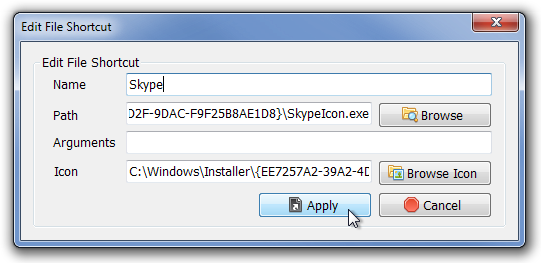
تتوفر جميع الاختصارات المضافة فورًا في قائمة سياق النقر بزر الماوس الأيمن.
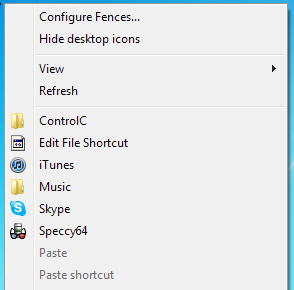
يحتوي مربع الحوار "خيارات" ضمن قائمة "أدوات"خيار واحد فقط يتيح لك إضافة أي عنصر تنقر عليه إلى قائمة النقر بزر الماوس الأيمن ، من قائمة السياق نفسها. هذا يعني أنه بمجرد تمكين هذا الإعداد ، يمكنك النقر بزر الماوس الأيمن فوق أي عنصر تريد إضافته ، وسيكون خيار إضافة إلى النقر بزر الماوس الأيمن موجودًا في قائمة السياق. يبدو مربكا؟ لقطة الشاشة أدناه سوف تساعد.
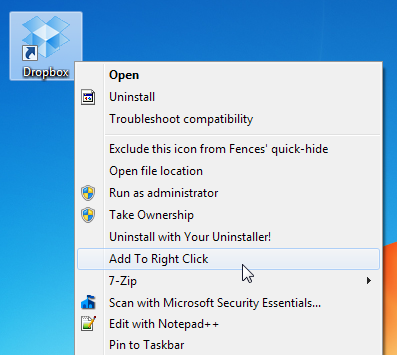
على الرغم من أن التطبيق يتيح لك إضافة بسرعةالعناصر إلى قائمة سياق النقر بزر الماوس الأيمن ، ليس لديها خيار لتغيير تسلسل العناصر في القائمة. بشكل افتراضي ، يتم فرز الاختصارات أبجديًا ، ولا يمكن تغيير هذا التسلسل. يعمل Right Click Shortcuts Creator على كل من الإصدارين 32 بت و 64 بت من نظام التشغيل Windows XP و Windows Vista و. ويندوز 7 وويندوز 8.
انقر بزر الماوس الأيمن فوق اختصارات Creator
هل أعجبك هذا التطبيق؟ قد ترغب أيضًا في التحقق من أدوات تحرير قائمة السياق الأخرى التي قمنا بتغطيتها حتى الآن.













تعليقات